- Författare Jason Gerald [email protected].
- Public 2023-12-16 11:40.
- Senast ändrad 2025-01-23 12:47.
Genom att defragmentera din dator kan du påskynda dess prestanda genom att ordna om och dra nytta av det extra utrymmet på datorns hårddisk. Datorer med nyare operativsystem som Mac OS X och Windows 8 defragrar datorn automatiskt, medan äldre operativsystem som Windows XP kräver att du defraggerar manuellt. Följ stegen nedan för att lära dig hur du manuellt defragrar din dator eller för att ändra schemat för att defragmentera automatiskt.
Steg
Metod 1 av 2: Defrag på Windows 7 och Windows 8
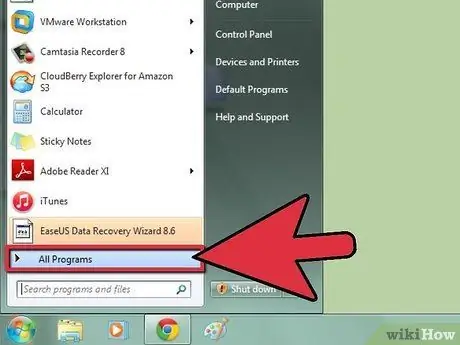
Steg 1. Klicka på "Start" -menyn och välj sedan "Alla program. "
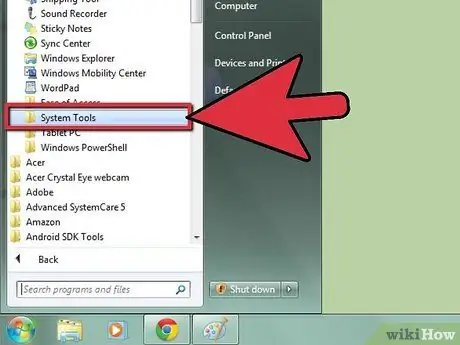
Steg 2. Öppna "Tillbehör", klicka sedan på "Systemverktyg"
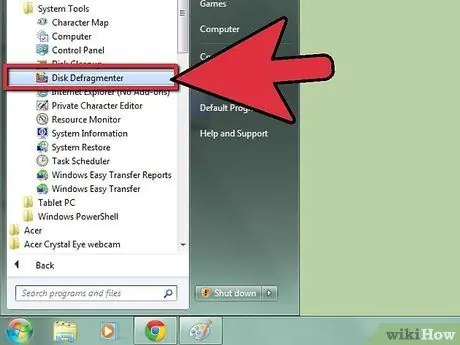
Steg 3. Välj Diskdefragmentering. "
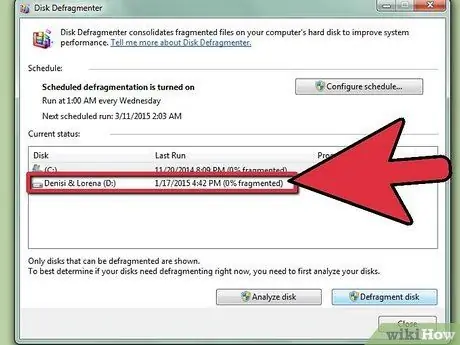
Steg 4. Markera enheten du vill defragmentera processen med
Om du till exempel vill defragmentera datorns primära hårddisk markerar du "(C:)."
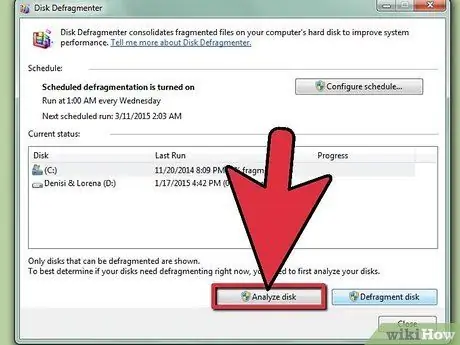
Steg 5. Klicka på "Analysera disk. "Datorn kommer att analysera drivrutinen för att avgöra om defraggeringsprocessen rekommenderas att köras vid denna tidpunkt.
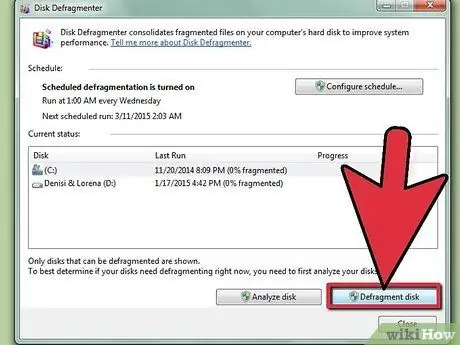
Steg 6. Klicka på "Defragmentera disk" om datorn instruerar dig att fortsätta med defragmenteringsprocessen manuellt
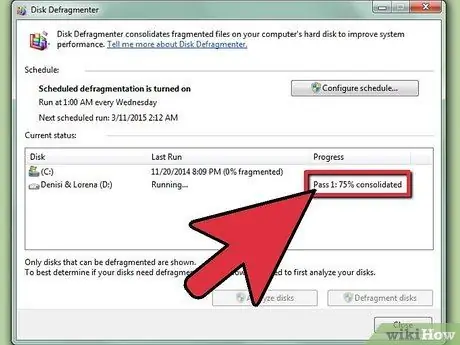
Steg 7. Vänta tills datorn är klar med defragmenteringsprocessen
Defraggeringsprocessen kan ta från några minuter till flera timmar att slutföra, beroende på enhetens tillstånd.
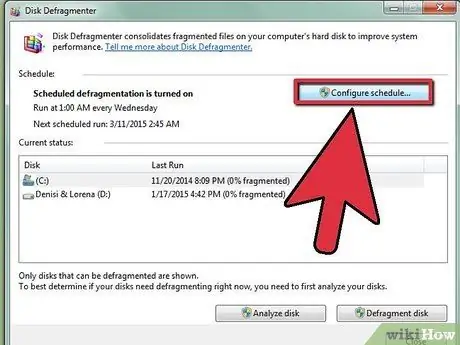
Steg 8. Klicka på "Slå på schema" när defragmenteringsprocessen inte längre körs
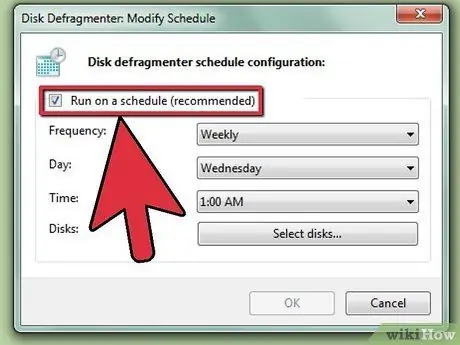
Steg 9. Se till att en bock visas bredvid "Kör enligt ett schema"
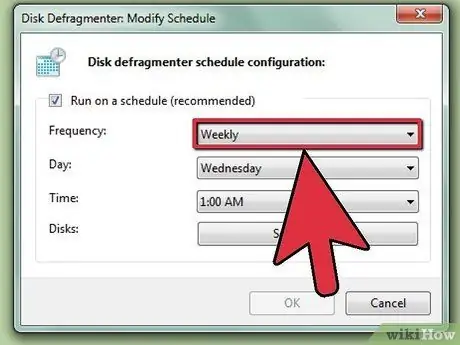
Steg 10. Bestäm frekvens, datum och tid som du vill att datorn ska defragmentera automatiskt från och med nu
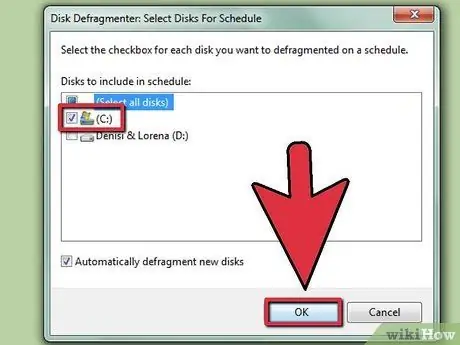
Steg 11. Klicka på "OK" och klicka sedan på knappen "Stäng". "Datorn kommer att avsluta Diskdefragmentering, och defragmenteringsprocessen körs automatiskt på datorn enligt den frekvens, datum och tid som du har angett.
Metod 2 av 2: Defragra i Windows XP
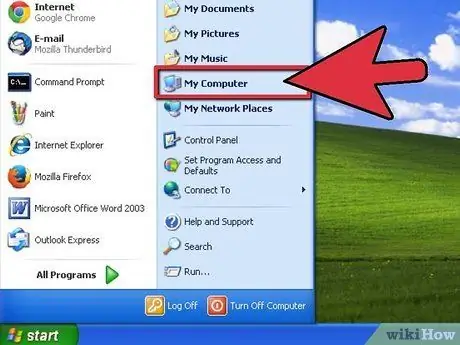
Steg 1. Klicka på "Start", klicka sedan på "Den här datorn"
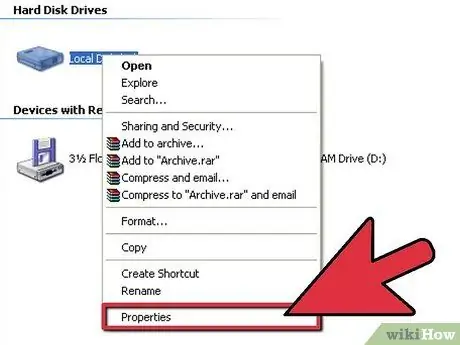
Steg 2. Håll muspekaren över "Lokal disk", högerklicka och välj "Egenskaper" från svävningsmenyn
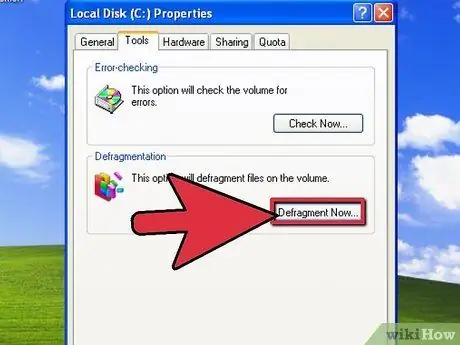
Steg 3. Klicka på fliken "Verktyg", klicka sedan på "Defragmentera nu"
Diskdefragmentering öppnas på skrivbordet.
Steg 4. Välj de drivrutiner som ska defragmenteras 'och klicka sedan på "Analysera". Datorn analyserar filerna och mapparna på enheten för att avgöra om enheten behöver defragmenteras.
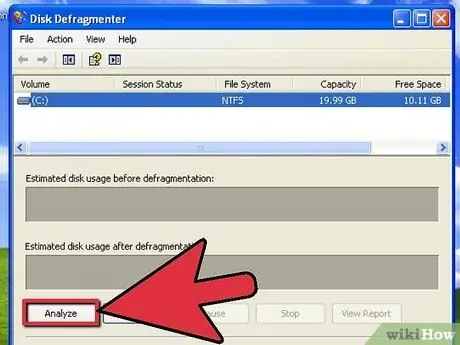
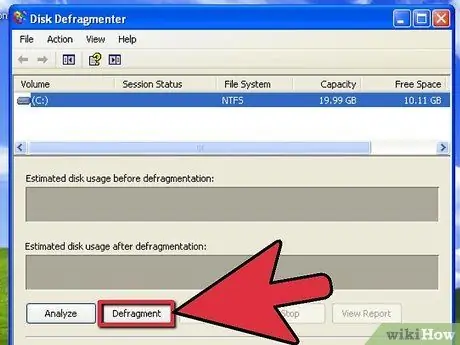
Steg 5. Klicka på "Defragmentering"
Datorn kan ta några minuter eller flera timmar att defragmentera enheten, beroende på datorns tillstånd.

Steg 6. Klicka på "Stäng" för att avsluta Diskdefragmentering
Tips
För Windows Vista -användare kommer datorn att köra en automatisk defragmenteringsprocess varje vecka. Om du vill ändra tid eller datum som Diskdefragmentering körs i Windows Vista ändrar du schemat genom att följa stegen som beskrivs i den här artikeln under "Så här: Defragmentering i Windows 7 och Windows 8."
Varning
- Om datorn inte startar vid den schemalagda tiden för att köra defragmenteringsprocessen, körs inte datorn Diskdefragmentering. Se till att du lämnar datorn på ett förutbestämt schema så att datorn kan utföra defragmenteringsprocessen automatiskt.
- Om datorn finns på en domän kan du behöva ange ett administratörslösenord för att köra Diskdefragmentering. Diskutera detta med domänens nätverksadministratör för att få det lösenord som behövs för att köra defraggeringsprocessen manuellt.






